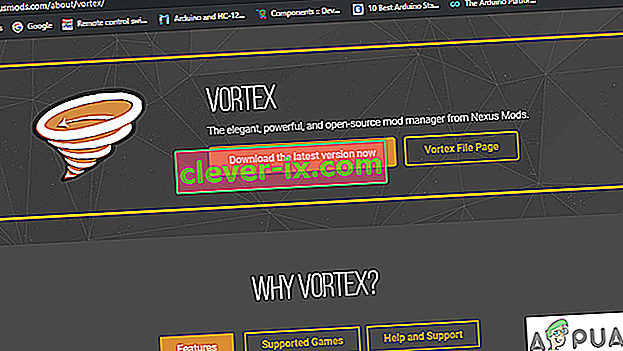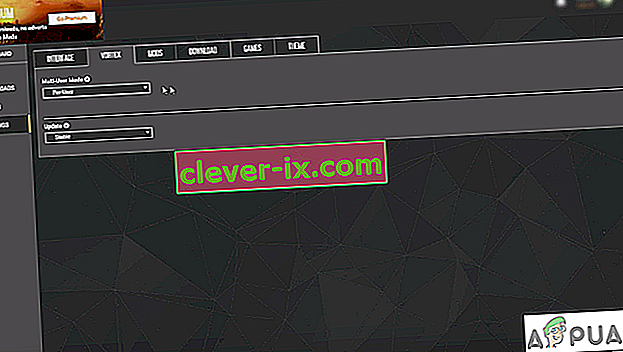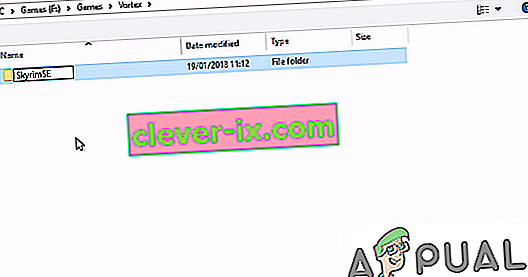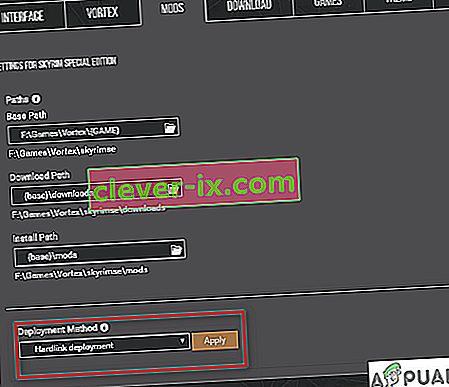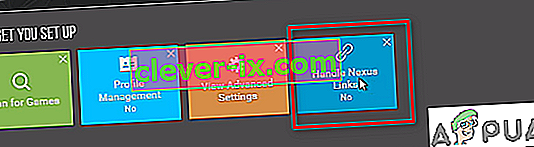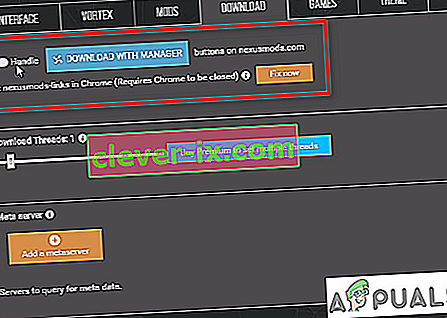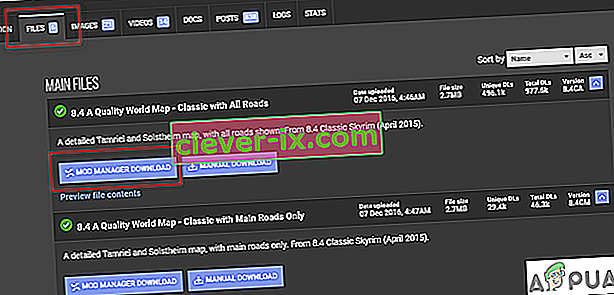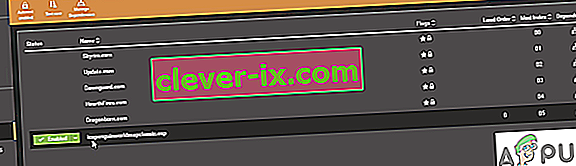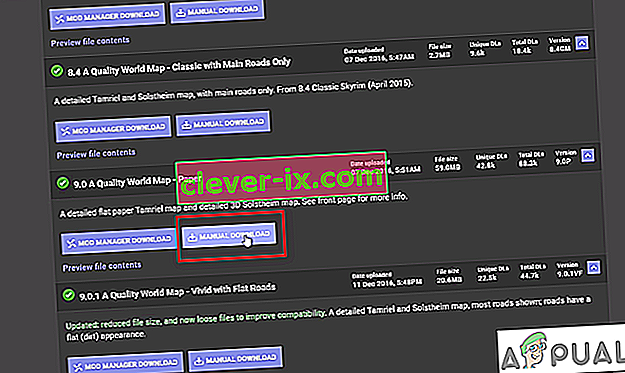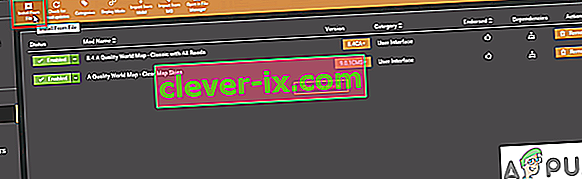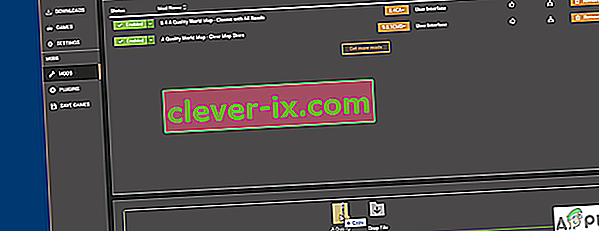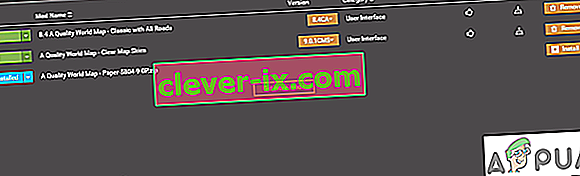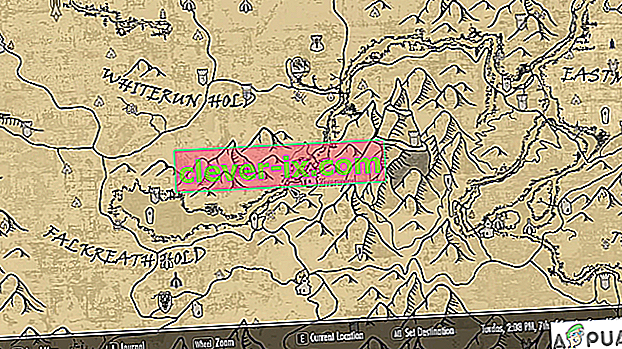Vortex mod manager je rozsiahly open-source mod manager, ktorý vám umožňuje sťahovať, inštalovať a spravovať rôzne mody pre vaše hry pomocou ľahko použiteľného rozhrania. Podporuje veľa hier a je k dispozícii na stiahnutie v systémoch Windows 7, 8 a 10 spolu s podporou systému Windows XP tiež.
Čo je Vortex Mod Manager?
Vortex mod manager je najnovší manažér z Nexus Mods. Tento novší manažér je aktualizáciou od ich staršieho manažéra s názvom Nexus Mod Manager, ktorý sa medzi vývojármi stal pomerne známym.
Tento správca modov robí všetko od sťahovania a inštalácie módov, ako aj správy vašich herných módov a ich udržiavania na jednom mieste. Podporuje viac hier s ľahko použiteľným užívateľským rozhraním a úzkou integráciou s módmi nexus, ktoré vám umožňujú ľahko vyhľadať, stiahnuť a nainštalovať mody. Tak poďme na to
Sťahovanie a inštalácia Vortexu
- Ak chcete začať s vírením, choďte na web www.nexusmods.com a zaregistrujte sa alebo sa prihláste do existujúceho účtu. Ponúkajú prémiové aj bezplatné členstvá. Keď sa zaregistrujete, prihláste sa a stiahnite si správcu vortex mod.
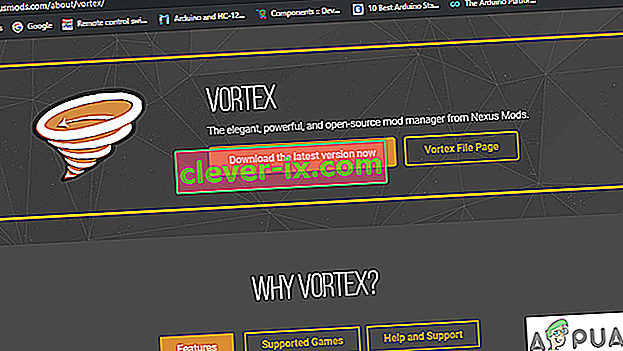
Táto aplikácia môže fungovať pre všetky druhy režimov, ktoré si stiahnete z režimov nexus ( odporúčané ) a ktoré si stiahnete z niektorých iných zdrojov. Aj keď vďaka úzkej integrácii funguje najlepšie s režimami nexus .
Rozhranie
Rozhranie Vortex je celkom priame. Ale skôr ako sa posunieme ďalej, musíme sa prihlásiť do desktopovej aplikácie Vortex. Najjednoduchší spôsob, ako to urobiť, je prihlásiť sa najskôr pomocou predvoleného prehľadávača a potom sa prihlásiť do systému Vortex .

Vortex vám poskytuje interaktívne rozhranie, ktoré vám poskytuje tlačidlá rýchleho odkazu na hlavnej obrazovke a všetky panely, ktoré vidíte, je možné ľahko usporiadať tak, ako chcete.

Zmena ciest
Predtým, ako začneme inštalovať mody, potrebujeme, aby náš správca modov spravoval naše hry zmenou ciest hier a modov. Niektoré mody je možné nasadiť, iba ak hra a mody zdieľajú rovnaký disk.
Po nastavení adresára modov na rovnakom disku ako vaše hry by sa mala zobraziť možnosť Hardlink Deployment , uistite sa, že je vybratá.
- Prejdite do časti Nastavenia> Vortex . Tu uvidíte možnosť nastavenia režimu pre viacerých používateľov, ktorá vám poskytne možnosť pre používateľa alebo zdieľanú . Ako ich názov napovedá, Per-užívateľ dá každý užívateľský účet v počítači, jeho preferencie módov a nastavení, zatiaľ čo v rámci zdieľaného režime preferencie zostávajú rovnaké pre všetkých užívateľov.
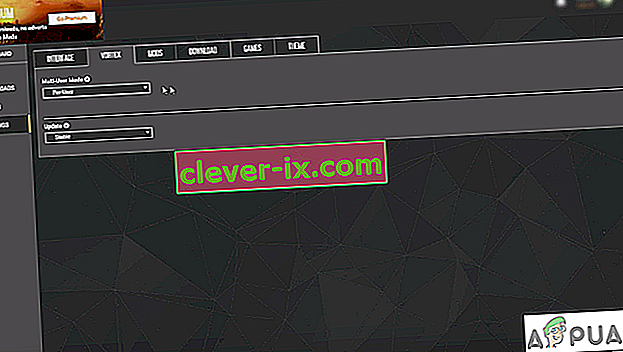
- Pretože hra, ktorú budeme pre tento tutoriál upravovať, je Skyrim Special Edition, musíme zmeniť Base Path na rovnaký disk ako naša hra.
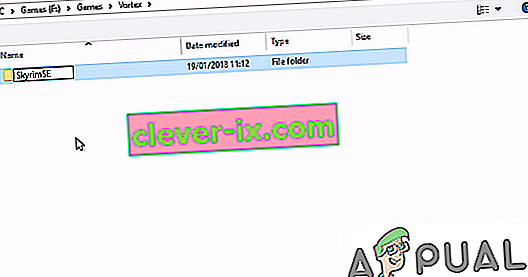
- Po nastavení Base Path uvidíte, že Download Path a Install Path používajú rovnaký adresár ako Base Path .
- Po správnom nastavení adresára by sa mala zobraziť možnosť Hardlink Deployment . Skontrolujte, či je vybratá.
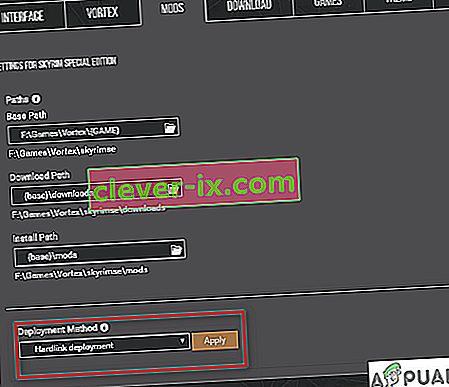
Inštalácia režimov
- Najskôr musíme nastaviť Vortex tak, aby spracovával odkazy Nexus. Môžete ľahko vykonať kliknutím na modré tlačidlo, alebo ísť do Nastavenia> Stiahnuť a skontrolovať rukoväť pre stiahnutie s Manager.
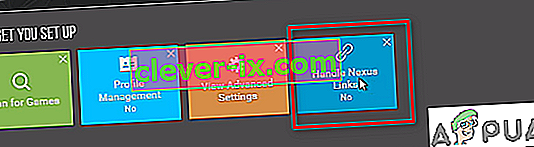
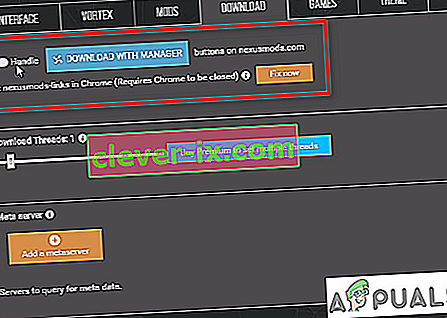
- Pre tento tutoriál pridávame do špeciálnej edície Skyrim nový štýl mapy s názvom Classic with All Roads . Prejdite na nasledujúci odkaz
Mody Skyrim Special Edition
Dostanete sa tak na stránku Mapa sveta kvality. V rámci " F ile záložke", stiahnuť mapy mod.
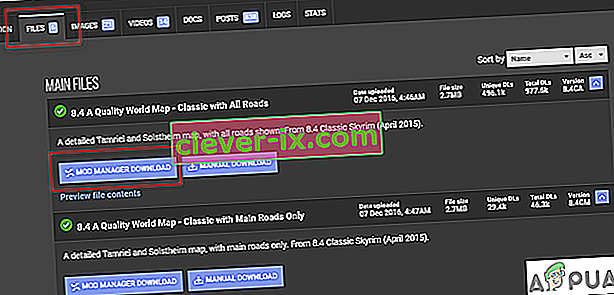
Zatiaľ sa naučíme, ako sťahovať priamo pomocou aplikácie Mod Manager. Kliknite na Mod Manager Download , mal by sa otvoriť Vortex, aj keď bol zatvorený, a začať sa sťahovať.
Po dokončení sťahovania sa zobrazí upozornenie so žiadosťou o inštaláciu módu . Kliknite na inštalovať.

Teraz musíte povoliť svoje mody. Môžete tak urobiť kliknutím na možnosť Povoliť v okamžitej vyskakovacej správe po inštalácii alebo jednoduchým prechodom na kartu MODS a kliknutím na sivé tlačidlo vášho novo nainštalovaného modu, ktoré by malo zmeniť farbu na zelenú. Svoje režimy môžete tiež overiť na karte Doplnok .
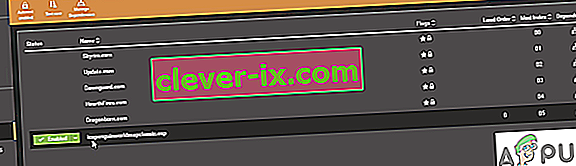
- Teraz otvorte svoju hru a mali by ste vidieť viditeľné zmeny.

Ručné stiahnutie režimov
- Ak chcete mody pridať a nainštalovať ručne, prejdite na ten istý odkaz. Tentokrát si stiahneme nový mapový mód s názvom Paper . Kliknite na Ručné stiahnutie .
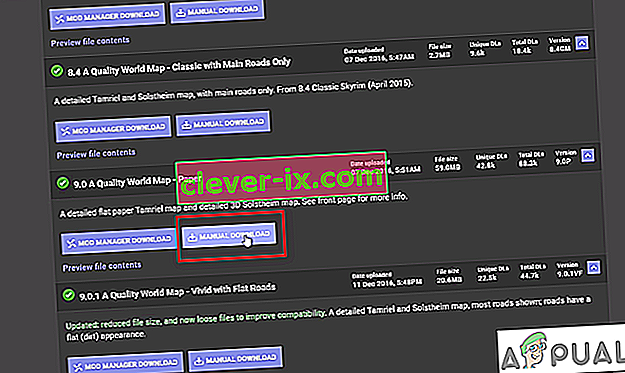
- Po stiahnutí otvorte Vortex. Prejdite na položku MODS . V hornej ponuke vyberte možnosť Inštalovať zo súboru .
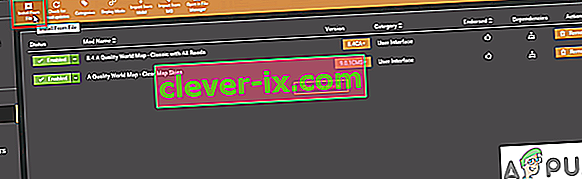
Môžete tiež presunúť súbor myšou priamo do programu Vortex . Čo je o niečo rýchlejšie ako prechádzanie všetkými.
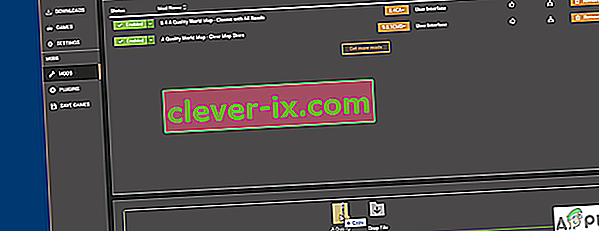
Po pridaní bude súbor uvedený ako Nikdy nainštalovaný. Pred inštaláciou musíte predchádzajúce mody deaktivovať kliknutím na zelené tlačidlo Povoliť .
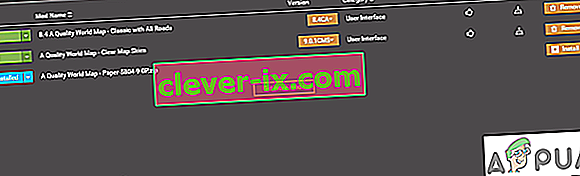
Opäť môžete skontrolovať svoje nainštalované mody jednoduchým spustením hry a zistiť, či upravila prvok, ktorý mal.
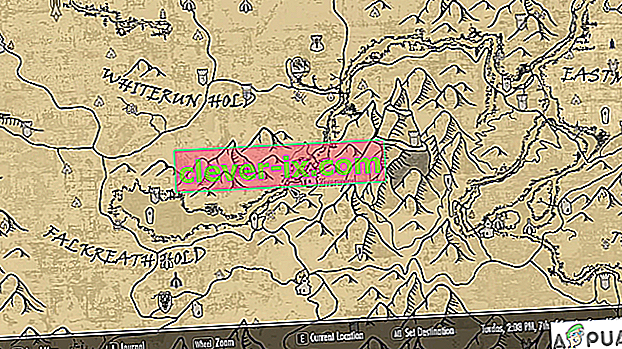
Odstránenie mod
Ak chcete odstrániť mod, ktorý už nepoužívate, môžete jednoducho stlačiť tlačidlo Odstrániť , čím získate možnosť odstrániť Mod a jeho archív . Začiarknite obe možnosti a potom kliknite na tlačidlo Odstrániť.